31.2 Gestion des sources d'utilisateurs
Les sections suivantes contiennent davantage d'informations :
31.2.1 Ajout de sources d'utilisateurs
-
Dans le Centre de contrôle ZENworks, cliquez sur l'onglet .
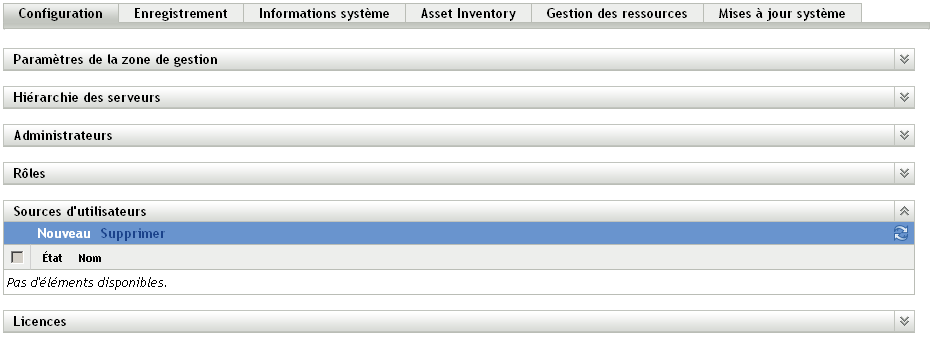
-
Dans le tableau de bord Sources utilisateur, cliquez sur pour lancer l'assistant Créer une nouvelle source d'utilisateurs.
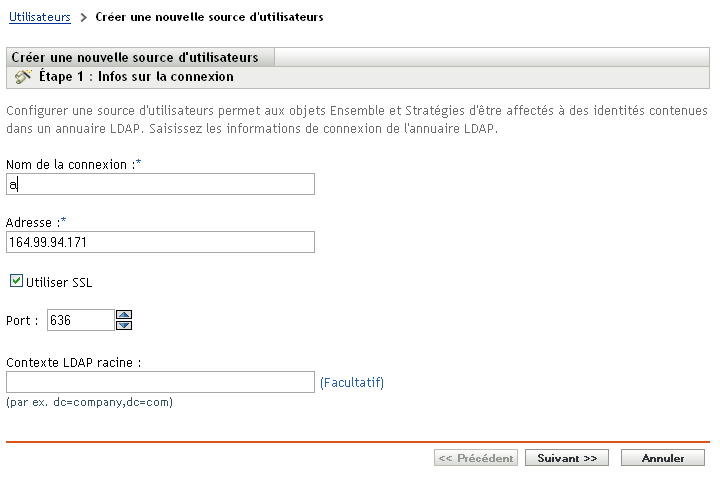
-
Suivez les instructions pour créer la connexion à la source utilisateur.
Pour plus d'informations sur chaque page de l'Assistant, cliquez sur le bouton ou reportez-vous au tableau suivant :
Page de l'Assistant
Détails
Page Informations sur la connexion
Indiquez les informations requises pour créer une connexion à l'annuaire LDAP :
-
Nom de la connexion : spécifiez un nom descriptif pour la connexion à l'annuaire LDAP.
-
Adresse : spécifiez l'adresse IP ou le nom d'hôte DNS du serveur où réside le répertoire LDAP.
-
Utiliser SSL : cette option est activée par défaut. Désactivez l'option si le serveur LDAP n'utilise pas le protocole SSL (Secure Socket Layer).
-
Port : la valeur par défaut de ce champ est le port SSL standard (636) ou le port non SSL (389) ; cela dépend si l'option est activée ou désactivée. Si votre serveur LDAP écoute sur un port différent, sélectionnez ce numéro de port.
-
Contexte racine : le contexte racine établit le point du répertoire où vous pouvez commencer à rechercher des conteneurs d'utilisateurs. Spécifier un contexte racine peut permettre de parcourir une plus petite partie du répertoire, mais cela est facultatif. Si vous ne spécifiez pas de contexte racine, le conteneur racine du répertoire devient le point d'entrée.
Page Certificat
(Facultatif) Si vous avez sélectionné l'option Utiliser SSL dans la page précédente de l'assistant (Infos sur la connexion), la page Certificat s'affiche et constitue l' étape suivante dans l'assistant. Assurez-vous que le certificat est correct.
Page Références
Indiquez un nom d'utilisateur et un mot de passe pour accéder au répertoire :
-
Nom d'utilisateur : spécifiez le nom d'utilisateur d'un utilisateur qui a déjà un accès en lecture seule au répertoire. L'utilisateur peut avoir plus qu'un accès en lecture seule, mais l'accès en lecture seule est tout ce qui est nécessaire et recommandé.
Pour l'accès à Novell eDirectory, utilisez la notation LDAP standard. Exemple :
cn=admin_lecture_seule, ou=users, o=masociété
Pour accéder à Microsoft Active Directory, utilisez la notation de domaine standard. Exemple :
AdminLectureSeule@masociété.com
-
Mot de passe : spécifiez le mot de passe de l'utilisateur que vous avez indiqué dans le champ .
Page Mécanismes d'authentification
Sélectionnez le mécanisme utilisé pour authentifier les utilisateurs auprès de la zone de gestion ZENworks. Les mécanismes disponibles varient selon que vous configurez une source d'utilisateurs Novell eDirectory ou Microsoft Active Directory.
-
Kerberos : Active Directory uniquement. Active l'authentification Kerberos* dans laquelle le serveur Active Directory génère un ticket Kerberos que l'adaptateur Novell CASA (Common Authentication Services Adapter) utilise pour authentifier l'utilisateur, plutôt qu'un nom d'utilisateur et un mot de passe. L'authentification Kerberos est généralement employée avec des cartes à puce.
-
Nom d'utilisateur/Mot de passe : eDirectory ou Active Directory. Active l'authentification simple à l'aide d'un nom d'utilisateur et d'un mot de passe.
-
Secret partagé : eDirectory uniquement. Permet à un utilisateur de se loguer directement à ZENworks en cas d'utilisation d'une carte à puce pour le login à eDirectory. Cette option est uniquement activée si le schéma eDirectory spécifié à la Page Informations sur la connexion est étendu à l'aide de l'outil novell-zenworks-configure. Si l'option n'est pas sélectionnée en tant que mécanisme d'authentification, une boîte de dialogue Login ZENworks s'affiche lorsque l'utilisateur du périphérique géré tente de se loguer à eDirectory à l'aide d'une carte à puce. Une fois que l'utilisateur a spécifié un nom d'utilisateur et un mot de passe eDirectory, ce dernier est stocké dans Novell SecretStore. La fois suivante où l'utilisateur emploie une carte à puce pour se loguer à eDirectory, le mot de passe est récupéré de SecretStore et l'utilisateur est logué à ZENworks sans avoir à indiquer de mot de passe.
Si vous sélectionnez les deux mécanismes disponibles ( et pour Active Directory ou et pour eDirectory), ZENworks Configuration Management tente d'utiliser le premier mécanisme pour procéder à l'authentification. Si l'authentification échoue, il fait appel au deuxième mécanisme. Par exemple, si vous sélectionnez et pour Active Directory, ZENworks Configuration Management tente d'abord d'utiliser l'authentification Kerberos. Si celle-ci échoue, l'authentification Nom d'utilisateur/Mot de passe simple est employée.
Page Conteneurs d'utilisateur
Après vous être connecté à un annuaire LDAP comme source d'utilisateurs, vous pouvez définir les conteneurs dans le répertoire que vous voulez exposer. Le nombre de conteneurs d'utilisateurs que vous définissez est déterminé par la quantité de l'annuaire que vous voulez exposer. Prenons l'exemple suivant :
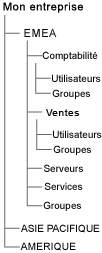
Supposons que vous voulez permettre à tous les utilisateurs des conteneurs Comptabilité et Ventes de recevoir du contenu ZENworks. De plus, vous voulez être en mesure d'accéder aux groupes d'utilisateurs qui se trouvent dans les conteneurs Comptabilité, Ventes et Groupes afin de distribuer le contenu en fonction de ces groupes. Pour accéder aux utilisateurs et aux groupes, vous avez deux possibilités :
Supposons que vous vouliez exposer uniquement l'utilisateur et les groupes d'utilisateurs dans les conteneurs Comptabilité, Ventes et Groupes. Pour avoir accès à ces utilisateurs et à ces groupes, vous avez deux options :
-
Vous pouvez ajouter le conteneur d'utilisateur MaSociété/EMEA, afin que tous les conteneurs qui se trouvent en dessous d'EMEA soient visibles dans le Centre de contrôle ZENworks, notamment les conteneurs de serveurs et de services. Seuls les utilisateurs et les groupes d'utilisateurs qui se trouvent dans les conteneurs EMEA sont visibles (les serveurs et les services ne le sont pas) mais la structure est toujours exposée.
-
Vous pouvez ajouter le conteneur d'utilisateur MaSociété/EMEA/Comptabilité, le deuxième conteneur MaSociété/EMEA/Ventes et le troisième conteneur MaSociété/EMEA/Groupes. Seuls ces conteneurs deviennent visibles, en tant que dossiers situés sous la référence de répertoire MaSociété dans le Centre de contrôle ZENworks.
Pour ajouter des conteneurs dans lesquels les utilisateurs résident :
-
Cliquez sur pour afficher la boîte de dialogue Ajouter un conteneur d'utilisateurs.
-
Dans le champ , cliquez sur
 pour rechercher et sélectionner le conteneur désiré.
pour rechercher et sélectionner le conteneur désiré.
-
Dans le champ , spécifiez le nom que vous voulez utiliser pour le conteneur d'utilisateurs lorsqu'il s'affiche dans le Centre de contrôle ZENworks.
-
Cliquez sur pour ajouter le conteneur à la liste.
-
31.2.2 Suppression de sources d'utilisateurs
Lorsque vous supprimez une source, toutes les assignations et les messages des utilisateurs de la source sont retirés. Il n'est pas possible d'annuler une suppression de source.
-
Dans le Centre de contrôle ZENworks, cliquez sur l'onglet .
-
Dans le panneau Sources utilisateur, cochez la case située en regard de la source d'utilisateurs, puis cliquez sur .
-
Cliquez sur pour confirmer la suppression.
31.2.3 Modification de sources d'utilisateurs
-
Dans le Centre de contrôle ZENworks, cliquez sur l'onglet .
-
Dans le panneau Sources d'utilisateurs, cliquez sur le lien souligné pointant vers une source d'utilisateurs.
-
Vous pouvez modifier les paramètres suivants :
Nom d'utilisateur et mot de passe : cliquez sur , éditez le contenu des champs, puis cliquez sur .
Le système ZENworks utilise le nom d'utilisateur pour accéder à l'annuaire LDAP. Le nom d'utilisateur doit fournir l'accès en lecture seule à l'annuaire. Vous pouvez spécifier un nom d'utilisateur offrant plus qu'un simple accès en lecture seule, mais ce type d'accès est le seul qui soit requis et qui soit recommandé.
Pour l'accès à Novell eDirectory, utilisez la notation LDAP standard lorsque vous spécifiez le nom d'utilisateur. Par exemple :
cn=admin_lecture_seule, ou=users, o=masociété
Pour accéder à Microsoft Active Directory, utilisez la notation de domaine standard. Exemple :
AdminLectureSeule@masociété.com
Mécanismes d'authentification : cliquez sur , sélectionnez les mécanismes souhaités, puis cliquez sur .
pour plus d'informations, reportez-vous à la Section 32.2, Mécanismes d'authentification.
Utiliser SSL : cette option est activée par défaut. Cliquez sur pour désactiver l'option si le serveur LDAP n'utilise pas le protocole SSL (Secure Socket Layer).
Si vous modifiez cette option, vous devez procéder comme suit pour chacune des connexions répertoriées dans le panneau des connexions :
-
Mettez à jour le certificat : pour plus d'informations sur la mise à jour du certificat, reportez-vous à la Section 31.3.4, Mise à jour du certificat d'une source d'utilisateurs.
-
Mettez à jour le port : si votre serveur LDAP écoute sur un port différent, sélectionnez ce numéro de port.
REMARQUE :si vous modifiez la source d'utilisateurs, que ce soit pour activer ou pour désactiver l'option , vous devez redémarrer les services ZENworks sur le serveur. Dans le cas contraire, l'authentification auprès de la source d'utilisateurs échouera.
Contexte racine : cliquez sur , spécifiez le contexte racine, puis cliquez sur .
Le contexte racine établit le point de l'annuaire où vous pouvez commencer à rechercher des conteneurs d'utilisateurs. Spécifier un contexte racine peut permettre de parcourir une plus petite partie de l'annuaire, mais cela est totalement facultatif. Si vous ne spécifiez pas de contexte racine, le conteneur racine du répertoire devient le point d'entrée. Cliquez sur Modifier pour modifier le contexte racine.
Description : cliquez sur , modifiez les informations facultatives concernant la source d'utilisateurs, puis cliquez sur .
Conteneurs d'utilisateurs : pour plus d'informations, reportez-vous à la Section 31.2.4, Ajout d'un conteneur depuis une source utilisateur. Vous pouvez également supprimer ou renommer un conteneur d'utilisateurs.
Connexions : pour plus d'informations, reportez-vous à la Section 31.3.2, Modification des connexions de source d'utilisateurs.
Serveurs d'authentification : pour plus d'informations, reportez-vous à la Section 31.5, Gestion des connexions au serveur d'authentification pour les sources d'utilisateurs.
-
31.2.4 Ajout d'un conteneur depuis une source utilisateur
Une fois la source utilisateur définie dans votre zone de gestion, vous pouvez ajouter à tout moment des conteneurs depuis cette source.
-
Dans le Centre de contrôle ZENworks, cliquez sur l'onglet .
-
Dans le volet Sources utilisateur, cliquez sur la source utilisateur.
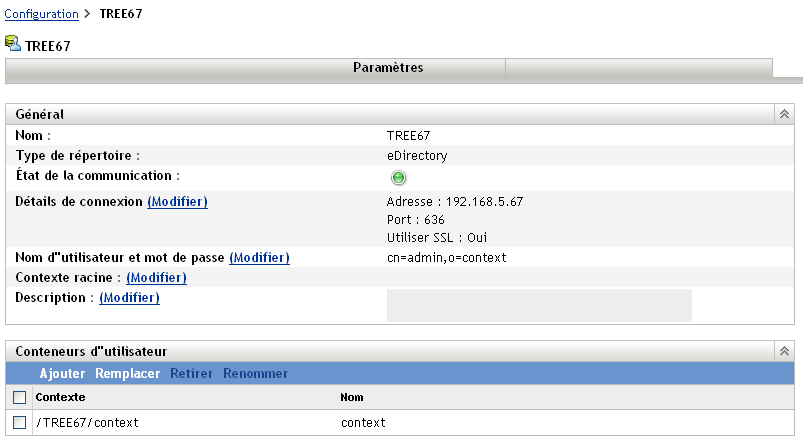
-
Dans le volet Conteneurs d'utilisateurs, cliquez sur pour ouvrir la boîte de dialogue Ajouter un conteneur d'utilisateurs, puis renseignez les champs suivants :
Contexte : cliquez sur
 pour rechercher et sélectionner le conteneur que vous voulez ajouter.
pour rechercher et sélectionner le conteneur que vous voulez ajouter.
Nom d'affichage : spécifiez le nom que vous voulez utiliser pour le conteneur d'utilisateurs lorsqu'il s'affiche dans le Centre de contrôle ZENworks. Le nom ne doit pas être identique à celui d'autres conteneurs d'utilisateurs.
-
Cliquez sur pour ajouter le conteneur d'utilisateurs.
Le conteneur, de même que ses utilisateurs et groupes d'utilisateurs, est désormais disponible dans la page .